Alap adatok - Weboldal szerkesztése - dotfsCMS Súgó
Weboldal szerkesztésénél az oldal elérhetősége, láthatósága, címe, és egyéb alap adatok.
dotfsCMS Súgó
dotfsCMS Online Súgó - Tartalomjegyzék
Ha egy adott weboldal szerkesztéséhez az adott oldalra navigált, majd ott az admin menü Jelen oldal > Szerkesztés menüpontjára kattintott, akkor az alábbi ábrán láthatóhoz hasonló oldalra jutott. Jobb oldalt az adott aloldalhoz tartozó tartalomfajták füleit látja. Itt az első fülről lesz szó, az alap adatokról.
Alap adatok szerkesztése
Ha az adott aloldal elérhetőségével, láthatóságával kapcsolatban nincsenek semmilyen speciális igényei, akkor az alap adatok füllel nem is igazán kell foglalkoznia. Speciális igény lehet pl. hogy az oldal szerkesztéskor még ne legyen publikusan elérhető, majd csak valamikor a jövőben, egy előre megadott időpontban jelenjen meg a weboldalán.
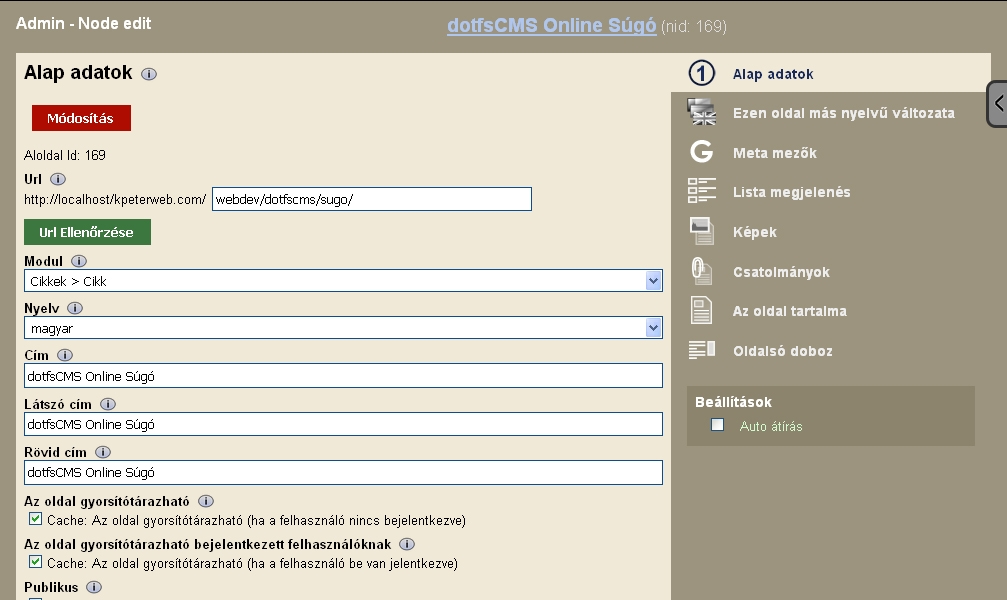
Mindazonáltal érdemes lehet átfutni, hogy miket tud beállítani az alap adatoknál. Az Alap adatok fül mezői:
Url
Ez az aloldal url-je, vagyis "internetes címe". A teljes url-t a böngésző címsorába írva az adott oldal jelenik meg a böngészőben. Az url domain részét (pl. http://www.kpeterweb.com/) itt nem kell megadnia, hiszen az a teljes weboldal minden aloldalára megegyezik.
Az url-nek egyedinek kell lennie, vagyis minden aloldalnak más-más url-lel kell rendelkeznie. Ezen kívül az url sem ékezetes betűket, sem speciális karaktereket, szóközt nem tartalmazhat. Továbbá vagy "/" jellel, vagy ".html"-lel végződnie. Példák az url-re:
- hirek/
- hirek/szeptemberi-akcio.html
- termekek/konyvek/angol-magyar-szotar.html
Ha nem vagyunk biztosak abban, hogy jó-e az url, amit beírtunk, az "Url Ellenőrzése" gombbal tudjuk ellenőrizni.
Modul
Ez határozza meg, hogy az adott aloldal micsoda. Egy aloldal lehet pl. hír, kapcsolati oldal, termék, stb. Első esetben például automatikusan listázódhat a hírek között, a második esetben megjelenhet rajta egy kapcsolati űrlap, a harmadik esetben pedig esetleg tartozik hozzá ár és kosárba lehet rakni.
A modult az aloldal létrehozásakor kell kiválasztani, és utána már nem módosítható. Ha rossz modult adtunk meg, akkor ki kell törölni az adott oldalt, és újra létrehozni.
Nyelv
Ez az oldal nyelvét határozza meg. A weboldalon több olyan szöveg is megjelenik, amik minden oldalon megtalálhatók (pl. logó, kapcsolati adatok, keresés, stb.). Ezeket nem az adott oldal szerkesztésénél lehet módosítani, hanem a kifejezések fordításánál. Az oldal nyelve azt határozza meg, hogy ezeknek a "kifejezéseknek" milyen nyelvű változata jelenjen meg az oldalon.
Cím
Ez az oldal címe. Ez csak az admin felületen jelenik meg. Érdemes először itt megadnia az aloldal címét, mert amikor kitölti ezt a mezőt, a tartalomkezelő több lentebb lévő cím mezőt is kitölt Önnek az ide írtakkal, ezzel is megkönnyítve a munkáját.
Látszó cím
Az Ön weboldalának beállításától függően használható cím mező. Alapértelmezetten sehol nem jelenik meg.
Rövid cím
Az Ön weboldalának beállításától függően használható cím mező. Alapértelmezetten a navigációs fejlécben jelenik meg.
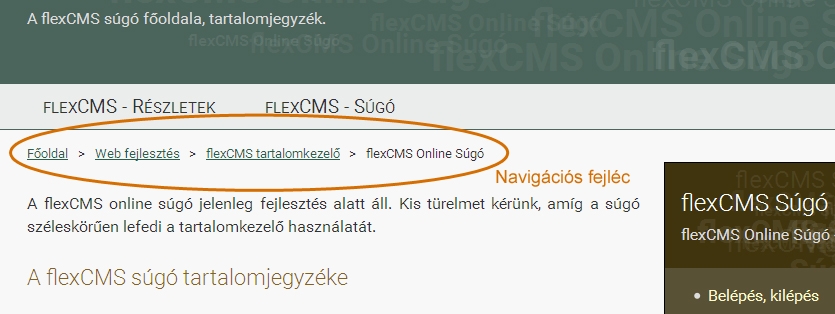
Az oldal gyorsítótárazható
Ez lehetővé teszi az oldal szerveres gyorsítótárazását (cache). A szerveres gyorsítótárazás azt jelenti, hogy a teljes oldal elmentődik a szerveren az első megtekintést követően. Következő megtekintésekkor az oldal a gyorsítótárból szolgálódik ki, hogy gyorsabb legyen. Az elmentett (gyorsítótárazott) oldal a weboldal beállításától függő idő - alapértelmezetten 1 óra - után lejár (az első megtekintéshez képest). Azután újra elmentődik. Ha be van lépve adminisztrátorként, akkor a gyorsítótárnak nincsen hatása (mindig az aktuális változatot látja). Érdemes észben tartani, hogyha beállítja, hogy egy oldal csak x ideig látszódhat nyilvánosan, akkor ez az x idő eltolódhat a gyorsítótárazás lejáratának idejével.
Általában az alapértelmezett beállítás megfelelő, és Önnek nem kell foglalkoznia a gyorsítótárazással.
Az oldal gyorsítótárazható bejelentkezett felhasználóknak
Ugyanaz, mint az előző, csak ez bejelentkezett felhasználókra vonatkozik (nem adminisztrátorokra - adminként a cache ki van kapcsolva).
Publikus
Ez engedélyezi az oldal nyilvános megjelenését. Ha be van pipálva, akkor az oldalt akárki láthatja (be nem jelentkezett felhasználók). Természetesen, kivéve ha a megjelenítés ideje úgy van beállítva lentebb, hogy az oldal ne látszódjon. Az oldal létrehozásakor általában érdemes ezt nem bepipálni. Akkor érdemes bepipálni a megjelenítést, amikor úgy érzi, hogy az oldal már nagyjából kész van, és nyilvánosan elérhetővé szeretné tenni. Adminisztrátorként a nem publikus oldalakat is láthatja.
Az oldal szerkeszthető
Megfelelő jogokkal minden oldal szerkeszthető (de a nem szerkeszthető oldalak szerkesztéséhez extra jogok kellenek). Általában nincs szükség ennek a módosítására.
Az oldal törölhető
Megfelelő jogokkal minden oldal törölhető (de a nem törölhető oldalak törléséhez extra jogok kellenek). Általában nincs szükség ennek a módosítására.
Publikáció kezdete
Akkor pipálja be, ha az oldalt egy adott időben (a jövőben) szeretné megjeleníteni. Ez esetben ne felejtse ezt az időpontot megadni alább.
Publikáció kezdetének ideje
Ha bepipálta a "Publikáció kezdetét", akkor itt kell megadnia, hogy mikortól legyen nyilvános az oldal. Pl. ha azt szeretné, hogy az aloldal vasárnap éjfélkor jelenjen meg nyilvánosan a weboldalán, nincsen szükség arra, hogy vasárnap éjfélkor szerkessze az oldalt. Előtte bármikor beállíthatja, hogy vasárnap éjféltől legyen publikus. Ehhez arra is szükség van, hogy fentebb a "Publikus" mezőnél be legyen pipálva, hogy "Az oldal nyilvánosan megtekinthető". Érdemes figyelembe venni azt is, hogyha a szerver oldali gyorsítótárazás be van kapcsolva, akkor lehet némi csúszás.
Publikáció vége
Hasonló, mint fentebb a "Publikáció kezdete", csak itt azt lehet beállítani, hogy legyen-e egy olyan időpont, amíg a tartalom nyilvánosan elérhető a weboldalán.
Publikáció végének ideje
Hasonló, mint a "Publikáció kezdetének ideje", csak itt azt tudja megadni, hogy meddig legyen elérhető az aloldal.
Az oldal tulajdonosa: Felhasználó
Ez akkor hasznos, ha különböző jogokat szeretne beállítani különböző felhasználóknak / felhasználócsoportoknak.
Az oldal tulajdonosa: Felhasználócsoport
Ez akkor hasznos, ha különböző jogokat szeretne beállítani különböző felhasználóknak / felhasználócsoportoknak.
Szülő aloldal
A weboldalán az egyes aloldalak nem csak úgy ömlesztve találhatóak, hanem van közöttük egyfajta logikai kapcsolat. Minden egyes aloldal valamelyik másik aloldal alá tartozik (kivéve a főoldalt). Vagyis minden egyes aloldalnak pontosan egy szülő oldala van. Például egy adott hír tartozhat a "Hírek" oldal alá, vagyis az adott hírnek a "Hírek" oldal a szülő oldala. Ezt a struktúrát meg is tudja nézni az admin menüben az Admin > Aloldalak gráfja (fa) menüpontban.
Itt, a "Szülő aloldal" mezőnél tudja beállítani, hogy az éppen szerkesztett oldalnak mi a szülő oldala. Ez fontos, hiszen meghatározhatja, hogy az adott aloldal (pl. egy hír) bekerül-e a megfelelő lista oldalra (pl. "Hírek"). Illetve a navigációs fejlécet is meghatározza (ld. fentebb). Az is előfordulhat, hogy oldal kinézete is változik annak függvényében, hogy melyik oldal alatt található.
Ha az oldalt az admin menü Jelen oldal > Létrehozás menüpontját használva hozta létre, akkor a szülő oldal alapértelmezetten ugyanaz lesz, mint annak az oldalnak a szülője, amin a létrehozást elindította.
Ajánlott az url-t és a szülő aloldalt összhangban kezelni (de nem kötelező). Ez az előbbi példában pl. így nézhetne ki:
- "Hírek" oldal szülője a főoldal, url-je: hirek/
- Az adott hír szülője a "Hírek" oldal, url-je: hirek/az-adott-hir.html
Ez a súgó az Ügyfeleinknek készült, akik dotfsCMS alapú weboldalt üzemeltetnek. A dotfsCMS tartalomkezelő minden weboldal esetében személyre szabottan kerül felhasználásra - minden weboldal különbözik a többitől. Ezért előfordulhat, hogy nem minden, itt leírt funkció érhető el az Ön weboldalán. Illetve lehet, hogy az Ön weboldala egy sor olyan speciális beállítással rendelkezik, amiket ez a súgó nem tárgyal.
